Жесткие диски, USB-накопители, SD-карты — все, что имеет место для хранения, должно быть разделено. Диск без разделов нельзя использовать, пока он не содержит хотя бы один раздел, но диск может содержать несколько разделов.
Большинству пользователей не нужно создавать разделы, но вам, возможно, придется поработать с разделами при установке операционной системы или настройке нового диска.
Что такое раздел
Многие диски поставляются с одним уже настроенным разделом, но все устройства хранения рассматриваются как масса нераспределенного свободного пространства, когда они не содержат разделов. Чтобы на самом деле настроить файловую систему и сохранить любые файлы на диске, на диске должен быть раздел.
Раздел может содержать все пространство для хранения на диске или только его часть. На многих устройствах хранения один раздел часто занимает весь диск.
Разделы необходимы, потому что вы не можете просто начать запись файлов на пустой диск. Сначала необходимо создать хотя бы один контейнер с файловой системой. Мы называем этот контейнер разделом. Вы можете иметь один раздел, содержащий все пространство для хранения на диске, или разделить пространство на двадцать разных разделов. В любом случае вам нужен хотя бы один раздел на диске.
После создания раздела он форматируется с файловой системой — например файловая система NTFS на дисках Windows, файловая система FAT32 для съемных дисков, файловая система HFS+ на компьютерах Mac или файловая система ext4 на Linux. Затем файлы записываются в эту файловую систему раздела.
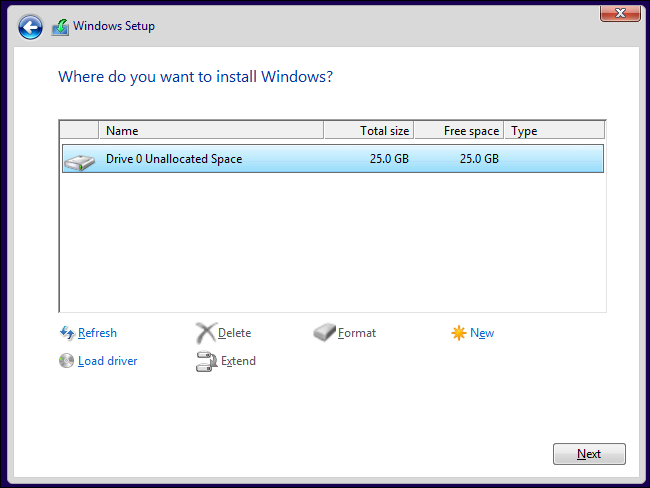
Почему можно создавать несколько разделов и когда это может понадобиться
Возможно, вам не нужны несколько разделов на USB-накопителе — один раздел позволит вам рассматривать USB-накопитель как единое целое. Если у вас есть несколько разделов, при подключении USB-накопителя к компьютеру появится несколько разных дисков.
Однако вам может понадобиться несколько разделов по другим причинам. Каждый раздел может быть изолирован от других и даже иметь другую файловую систему. Например, многие компьютеры с Windows поставляются с отдельным разделом восстановления, в котором находятся нужные вам файлы. для восстановления заводских настроек операционной системы Windows по умолчанию. При восстановлении Windows файлы из этого раздела копируются в основной раздел. Раздел восстановления обычно скрыт, поэтому вы не можете получить к нему доступ из Windows и испортить его. Если бы файлы восстановления хранились в основном системном разделе, их было бы легче удалить, заразить или повредить.
Некоторым фанатам Windows нравится создание отдельного раздела для своих файлов с личными данными. Когда вы переустанавливаете Windows, вы можете стереть системный диск и оставить раздел данных нетронутым. Если вы хотите установить Linux на свой компьютер с Windows, вы можете установить его на тот же жесткий диск — система Linux будет установлена на один или несколько отдельных разделов, чтобы Windows и Linux не мешали друг другу.
Системы Linux обычно создаются с несколькими разделами. Например, в системах Linux есть раздел подкачки, который функционирует как файл подкачки в Windows. Раздел подкачки отформатирован в другой файловой системе. В Linux вы можете создавать разделы по своему усмотрению, предоставляя разным системным каталогам отдельные разделы.
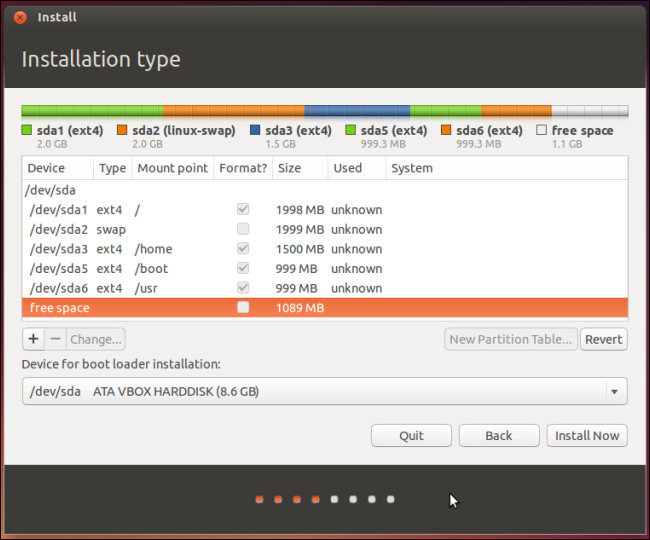
Первичные, расширенные и логические разделы
При создании разделов необходимо помнить о разнице между основными, расширенными и логическими разделами.Диск с традиционной таблицей разделов может иметь не более четырех разделов. . Расширенные и логические разделы позволяют обойти это ограничение.
Каждый диск может иметь до четырех основных разделов или три основных раздела и дополнительный раздел. Если вам нужно четыре раздела или меньше, вы можете просто создайте их как основные разделы.
Однако, допустим, вам нужно шесть разделов на одном диске. Вам нужно будет создать три основных раздела, а также дополнительный раздел. Расширенный раздел фактически функционирует как контейнер Это позволяет вам создавать большее количество логических разделов, поэтому, если вам нужно шесть разделов, вы должны создать три первичных p разделы, расширенный раздел, а затем три логических раздела внутри расширенного раздела. Вы также можете просто создать один основной раздел, дополнительный раздел и пять логических разделов — просто у вас не может быть более четырех основных разделов одновременно.
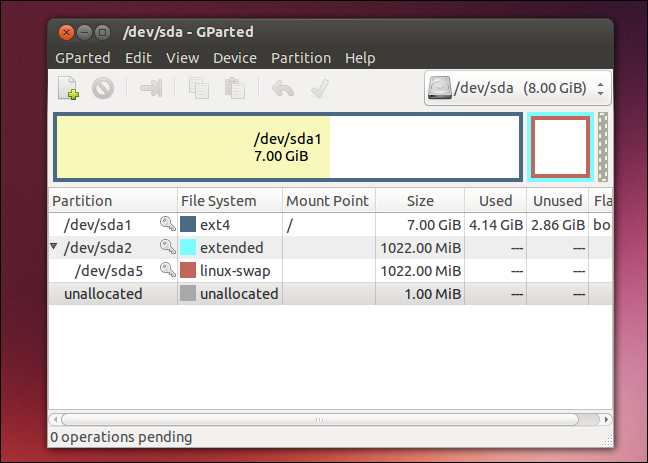
Как создать раздел
Разметка разделов с помощью графические инструменты довольно просты, если вы знаете, что делаете. При установке операционной системы — Windows или Linux — установщик вашей операционной системы предложит экран разделения, где вы можете создавать, удалять, форматировать и изменить размер разделов. (Обратите внимание, что удаление или форматирование раздела приведет к удалению всех данных на нем!)
Вы также можете использовать такие инструменты, как инструмент управления дисками в Windows и GParted в Linux для управления разделами на системном или других дисках. Вы не всегда можете изменить раздел, пока он используется — например, вы не можете удалить системный раздел Windows, пока вы запускаете с него Windows! — поэтому вам может потребоваться загрузиться с Live CD Linux или использовать установочный диск операционной системы, чтобы внести множество изменений.
Эти инструменты позволяют разбивать системные диски на разделы, а также другие внутренние диски, внешние диски, USB дисков, SD-карт и других носителей.
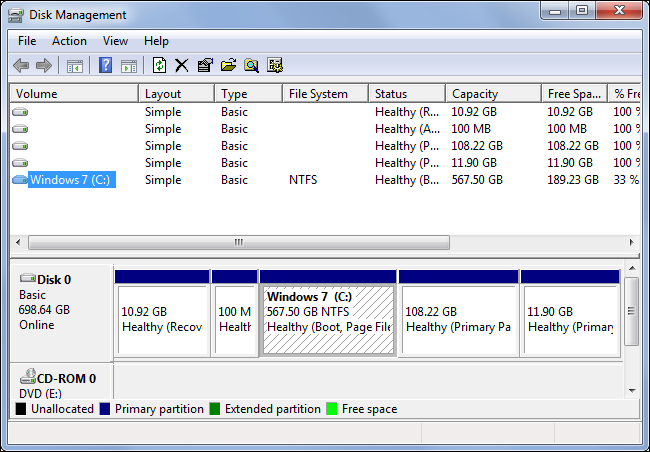
Как разделы выглядят как диски, Но не предлагайте таких же преимуществ в производительности
Операционные системы отображают отдельные разделы как отдельные диски. Например, если на вашем компьютере есть один диск с объемом памяти 500 ГБ, в Windows вам будет доступен диск C: с объемом памяти 500 ГБ. Но если вы разделите этот диск пополам, у вас будет диск C: с 250 ГБ свободного пространства и диск D: с 250 ГБ свободного места, отображаемые в проводнике Windows.
Эти диски могут выглядеть так: отдельные физические устройства, но они не работают таким образом. Хотя они выглядят как разные диски, они по-прежнему представляют собой одно и то же физическое оборудование. Есть только так много скорости, чтобы двигаться вокруг. Вы не получаете выигрыша в производительности от использования двух отдельных разделов по сравнению с двумя отдельными физическими дисками.
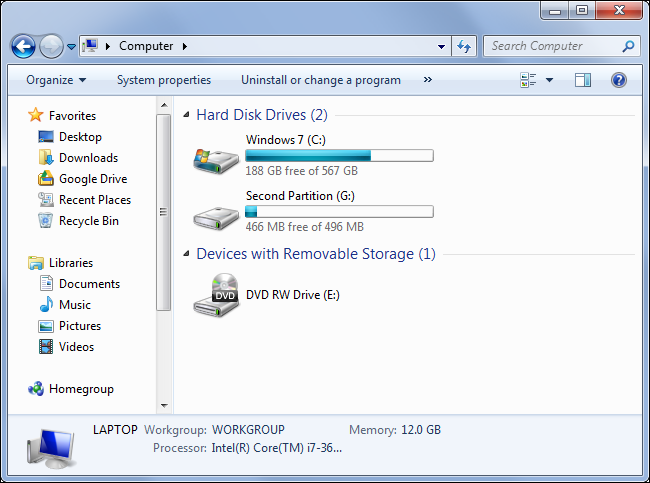
Большинству людей не придется беспокоиться об этом, так как диски обычно поставляются с одним установленным разделом, операционными системами раздел автоматически и так далее. Однако полезно знать, как работают разделы, когда вам нужно запачкать руки.






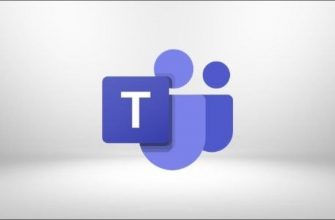

![Teamviewer-dlya-Linux[1]](https://sergoot.ru/wp-content/uploads/2022/02/Teamviewer-dlya-Linux1.png)